다음 회원가입, 복잡하게 느껴지셨나요? 이 글에서는 누구나 쉽게 따라 할 수 있도록 가입 절차를 단계별로 안내합니다. 이메일, 카카오 계정 연동 등 다양한 가입 방법을 비교하고, 가장 빠르고 편한 방법을 알려드릴게요. 5분만 투자해서 다음의 모든 서비스를 즐겨보세요!
가입 전 준비물 체크리스트

본격적으로 다음(Daum) 회원가입을 시작하기 전에, 몇 가지만 미리 챙겨두면 5분이라는 시간도 채 걸리지 않을 수 있습니다. 마치 요리를 시작하기 전 재료를 모두 손질해두는 것과 같죠. 허둥지둥하거나 막히는 부분 없이 물 흐르듯 가입을 완료하고 싶으시다면, 아래 체크리스트를 잠시만 주목해 주세요. 이 간단한 준비 과정이 여러분의 소중한 시간을 아껴줄 최고의 꿀팁이 될 것입니다. 모든 준비가 끝나면 가입 절차는 정말 눈 깜짝할 사이에 끝날 거예요!
필수 준비물: 이것만 있으면 OK!
최근 다음(Daum)은 카카오(Kakao) 계정과 통합되어, 사실상 ‘카카오 계정’을 만드는 과정이라고 생각하시면 쉽습니다. 따라서 카카오 계정 생성에 필요한 최소한의 준비물만 갖추면 모든 것이 해결됩니다. 아래 세 가지는 반드시 필요한 핵심 준비물이니 꼭 확인해 보세요.
-
본인 명의 스마트폰
가장 중요하고 필수적인 준비물입니다. 현재 대한민국 대부분의 온라인 서비스는 본인 인증을 위해 휴대전화 인증 방식을 표준으로 사용하고 있으며, 다음카카오 역시 마찬가지입니다. 본인 명의의 스마트폰이 필요한 이유는 명확합니다. 첫째, 타인이 내 정보를 도용하여 가입하는 것을 방지하고, 둘째, 가입하려는 사용자가 실존 인물임을 확인하여 안전한 온라인 환경을 조성하기 위함입니다. 가입 과정에서 전화번호를 입력하면 해당 번호로 인증번호 6자리가 담긴 문자 메시지(SMS)가 발송되며, 이 번호를 정확히 입력해야만 다음 단계로 넘어갈 수 있습니다. 따라서 반드시 문자 수신이 가능한, 본인 명의로 개통된 스마트폰을 손에 들고 가입을 시작해 주세요. 법인폰이나 타인 명의의 폰, 혹은 일시 정지된 폰으로는 인증이 불가능할 수 있으니 유의해야 합니다. -
사용할 아이디 (카카오계정 이메일)
다음 회원가입은 곧 카카오계정을 생성하는 것이므로, 로그인 시 사용할 ‘아이디’를 미리 생각해두는 것이 좋습니다. 카카오계정의 아이디는 기본적으로 이메일 주소 형태를 가집니다. 예를 들어, ‘myid@kakao.com’과 같은 카카오 자체 이메일을 만들거나, 이미 사용 중인 다른 이메일 주소(예: myid@gmail.com, myid@naver.com)를 카카오계정 아이디로 등록할 수도 있습니다. 하지만 대부분의 경우, 새로운 카카오 이메일을 만드는 것을 선호합니다. 문제는 ‘myid’에 해당하는 부분을 정하는 것인데, 이미 전 세계 수많은 사용자가 멋진 아이디를 선점했을 가능성이 높습니다. 따라서 가입 과정에서 ‘이미 사용 중인 아이디입니다’라는 메시지를 보고 좌절하지 않으려면, 미리 2~3개 정도의 후보를 생각해두는 것이 현명합니다. 기억하기 쉬우면서도 너무 단순하지 않은, 영문과 숫자를 조합한 개성 있는 아이디를 구상해 보세요. 미리 아이디와 비밀번호를 여러 개 생각해두면 중복 확인 과정에서 시간을 크게 절약할 수 있습니다. -
강력하고 안전한 비밀번호
아이디만큼이나 중요한 것이 바로 비밀번호입니다. 여러분의 소중한 개인정보를 지키는 가장 첫 번째 방어선이기 때문입니다. 카카오계정의 비밀번호는 보통 8자 이상, 영문 대/소문자, 숫자, 특수문자 중 2가지 이상을 조합하여 만들도록 권장됩니다. ‘12345678’이나 ‘password’, 생년월일, 전화번호 등 다른 사람이 쉽게 추측할 수 있는 정보는 절대 사용해서는 안 됩니다. 나만 알고 있는 문장이나 단어들을 조합하여 강력한 비밀번호를 만들어보세요. 예를 들어, ‘My favorite song is Dynamite! 2020’ 이라는 문장을 ‘Mfs_is_Dy!20’ 과 같이 자신만의 규칙으로 바꾸어 만드는 것도 좋은 방법입니다. 이 역시 2개 정도의 후보를 미리 메모장에 적어두시면 가입 시 훨씬 수월하게 진행할 수 있습니다.
선택 사항 및 알아두면 좋은 팁
필수 준비물만으로도 가입은 충분히 가능하지만, 계정을 더욱 안전하고 편리하게 사용하기 위해 몇 가지 추가 정보를 준비해두면 좋습니다.
-
복구용 이메일 주소
혹시라도 카카오계정의 비밀번호를 잊어버렸을 때를 대비한 안전장치입니다. 가입 시 사용한 아이디(카카오 이메일) 외에, 실제로 수신 확인이 가능한 다른 이메일 주소(네이버, 구글 등)를 등록해두는 것입니다. 비밀번호 찾기나 계정 복구 시 인증 코드를 받을 수 있는 경로를 하나 더 만들어 두는 셈이죠. 가입 과정에서는 선택 사항으로 넘어갈 수도 있지만, 가입 완료 후 ‘계정 관리’ 메뉴에서 반드시 추가해 두는 것을 강력히 추천합니다. 가장 중요한 것은 본인 인증을 위한 스마트폰이며, 나머지는 계정의 편의성과 보안을 위한 요소입니다. -
Daum 앱 또는 카카오톡 앱
PC 웹사이트를 통해 가입하는 것도 좋지만, 스마트폰에 Daum 앱이나 카카오톡 앱이 미리 설치되어 있다면 과정이 한결 편리해집니다. 특히 카카오톡을 통해 가입을 진행하면, 이미 로그인된 카카오톡 정보를 기반으로 더욱 빠르고 간편하게 계정 생성을 완료할 수 있습니다. 앱을 통해 진행하면 휴대전화 본인 인증 절차도 훨씬 직관적으로 느껴질 수 있습니다. 가입을 마음먹었다면, 시작하기 전에 앱스토어나 플레이스토어에서 ‘Daum’ 또는 ‘카카오톡’을 미리 설치해두는 센스를 발휘해 보세요.
## 이메일로 5분 만에 가입하기
안녕하세요! ‘다음(Daum) 회원가입, 5분 만에 끝내는 초간단 꿀팁!’ 블로그의 핵심 파트, 이메일로 가입하는 방법을 상세히 알려드릴게요. 많은 분들이 다음 회원가입은 카카오톡이 있어야만 가능하다고 생각하시지만, 사실은 그렇지 않습니다. 사용하고 계신 이메일 주소만 있다면 카카오톡 없이도 완벽한 다음 계정, 즉 카카오계정을 만드실 수 있습니다. 이 방법은 업무용으로 별도의 계정이 필요하거나, 개인 사정으로 카카오톡을 사용하지 않는 분들께 정말 유용한 꿀팁입니다.
지금부터 제가 안내해 드리는 단계를 차근차근 따라오시면, 정말 5분도 채 걸리지 않아 모든 과정이 끝날 거예요. 복잡한 절차나 불필요한 정보 입력 없이 빠르고 간편하게 진행되니, 부담 없이 함께 시작해 볼까요?
시작 전 준비물 확인하기
본격적인 가입에 앞서, 딱 한 가지만 미리 준비해 주세요. 바로, 본인 인증을 위해 사용할 수 있는 유효한 이메일 주소입니다. 현재 사용하고 계신 네이버, 지메일(Gmail), 아웃룩 등 어떤 종류의 이메일이든 상관없습니다. 가입 과정에서 해당 이메일로 인증번호를 받아야 하므로, 바로 메일함을 확인 가능한 상태로 준비해 주시면 더욱 신속하게 진행할 수 있습니다. 준비되셨다면, 아래 절차를 따라 다음(카카오계정) 가입을 시작해 보겠습니다.
사진과 함께 보는 초간단 가입 절차
이제부터 실제 가입 절차를 하나씩 짚어보겠습니다. 각 단계별로 핵심 내용을 정리해 두었으니, 그대로만 따라오시면 됩니다.
-
카카오계정 가입 페이지 접속하기
가장 먼저 다음 회원가입을 위한 공식 페이지로 이동해야 합니다. 포털 사이트에서 ‘다음 회원가입’ 또는 ‘카카오계정 가입’을 검색하시거나, 아래 버튼을 클릭하시면 한 번에 가입 페이지로 이동할 수 있습니다. 페이지에 접속하면 ‘카카오계정으로 로그인’ 화면이 나타나는데, 우리는 새로운 계정을 만들 것이므로 화면 하단의 ‘회원가입’ 버튼을 눌러주세요.
-
‘이메일이 있습니다’ 선택 및 약관 동의
‘회원가입’을 누르면 ‘카카오계정 가입을 시작합니다’라는 문구와 함께 두 가지 선택지가 보입니다. ‘새로운 메일이 필요합니다’와 ‘이메일이 있습니다’ 중에서 우리는 미리 준비해 둔 이메일을 사용할 것이므로, 두 번째 옵션인 ‘이메일이 있습니다’를 선택해 주세요. 다음 화면에서는 서비스 이용약관 동의 절차가 나타납니다. ‘만 14세 이상입니다’ 항목을 포함한 필수 약관에 모두 체크해 주세요. 선택 약관은 동의하지 않아도 가입에 전혀 문제가 없으니, 필요에 따라 선택하시면 됩니다. -
이메일 주소 입력 및 인증번호 확인
약관 동의 후 ‘동의하고 계속 진행’ 버튼을 누르면, 드디어 이메일 주소를 입력하는 단계입니다. 준비해 둔 본인의 이메일 주소를 정확하게 입력하고 ‘인증메일 발송’ 버튼을 클릭하세요. 잠시 후, 입력한 메일 주소로 ‘카카오계정’에서 보낸 8자리의 인증번호가 도착합니다. 메일이 보이지 않는다면 스팸메일함도 꼭 확인해 보세요. 받은 인증번호를 화면에 그대로 입력하고 ‘인증번호 확인’을 눌러 다음 단계로 넘어갑니다. -
비밀번호 및 닉네임 설정
이메일 인증이 완료되면 계정의 안전을 책임질 비밀번호를 설정하게 됩니다. 비밀번호는 8~32자리의 영문 대/소문자, 숫자, 특수문자를 조합하여 만들어야 합니다. 보안을 위해 다른 사이트에서 사용하지 않는 안전한 비밀번호를 설정하는 것을 권장합니다. 비밀번호를 두 번 동일하게 입력한 후에는, 다음(Daum) 및 카카오 서비스에서 사용할 닉네임을 입력합니다. 닉네임은 나중에 언제든지 변경할 수 있으니 가볍게 정하셔도 괜찮습니다. 프로필 사진 역시 선택 사항이므로 나중에 등록하셔도 됩니다. -
가입 완료! 다음 서비스 시작하기
닉네임까지 설정하고 ‘확인’ 버튼을 누르면 “환영합니다!” 메시지와 함께 드디어 다음(카카오계정) 회원가입이 모두 완료됩니다. 정말 간단하죠? 이제 방금 만든 이 새로운 카카오계정 하나로 다음 메일, 카페, 뉴스, 블로그, 티스토리 등 모든 다음 서비스를 자유롭게 이용할 수 있습니다. 또한, 해당 계정은 카카오의 다른 서비스와도 연동이 가능하므로 활용도가 매우 높습니다. 수고 많으셨습니다!
카카오 계정으로 1초 가입
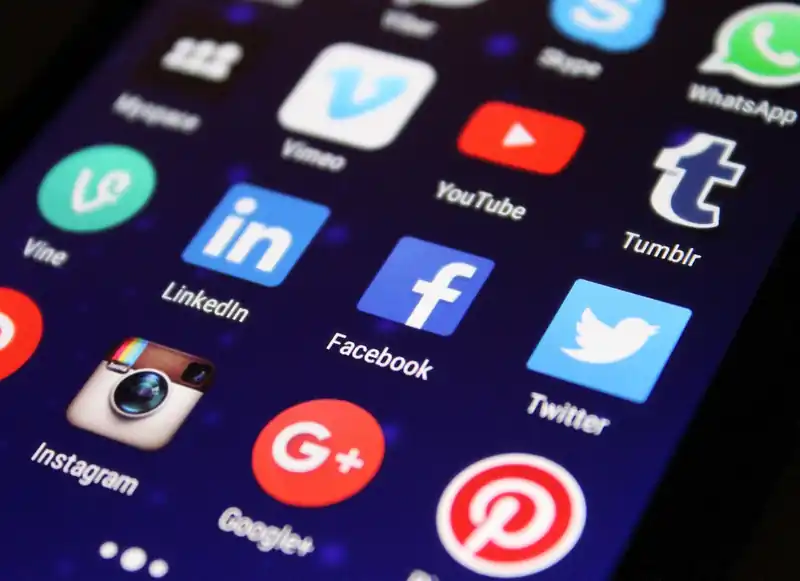
요즘처럼 바쁜 시대에 회원가입 하나 때문에 소중한 시간을 낭비하고 싶으신 분은 아무도 없을 겁니다. 아이디를 고민하고, 비밀번호를 설정하고, 이메일 인증까지 거치는 복잡한 과정은 생각만 해도 피곤하죠. 하지만 다음(Daum) 회원가입이라면 이야기가 달라집니다. 우리에게 너무나도 익숙한 카카오 계정만 있다면, 말 그대로 눈 깜짝할 사이에, 단 1초 만에 회원가입을 끝낼 수 있습니다.
어떻게 이것이 가능할까요? 바로 다음과 카카오가 하나의 회사로 통합되면서, 두 서비스의 계정이 완벽하게 연동되었기 때문입니다. 덕분에 우리는 이미 가지고 있는 카카오 계정 정보를 활용하여 별도의 가입 절차 없이 다음의 회원이 될 수 있습니다. 새로운 정보를 입력할 필요도, 어려운 인증 절차를 거칠 필요도 없습니다. 지금부터 그 놀랍도록 간단하고 빠른 방법을 상세하게 알려드리겠습니다.
카카오 계정 연동, 무엇이 좋을까요?
단순히 가입이 빠른 것만이 장점의 전부는 아닙니다. 카카오 계정으로 다음 서비스를 이용하면 여러 가지 편리한 점이 많습니다. 가장 큰 장점은 ‘통합 로그인’입니다. 한번 카카오 계정으로 로그인해두면 다음 메일, 카페, 뉴스, 티스토리 등 수많은 다음의 서비스를 별도의 로그인 없이 자유롭게 넘나들며 이용할 수 있습니다.
또한, 계정 관리가 매우 수월해집니다. 여러 개의 아이디와 비밀번호를 외울 필요 없이, 카카오 계정 하나만 잘 관리하면 됩니다. 카카오톡에서 사용하는 2단계 인증이나 보안 설정을 그대로 다음 서비스에도 적용할 수 있어 보안 측면에서도 더욱 안전합니다. 결과적으로 시간 절약, 편의성 증대, 보안 강화라는 세 마리 토끼를 한 번에 잡는 셈입니다. 이제 더 이상 망설일 이유가 없겠죠? 아래 절차를 보시고 바로 따라 해보세요.
클릭 몇 번으로 끝내는 가입 절차
백문이 불여일견! 복잡한 설명보다는 직접 눈으로 보고 따라 하는 것이 가장 빠릅니다. 아래의 순서대로만 진행하시면, 왜 ‘1초 가입’이라는 표현을 썼는지 바로 이해하게 되실 겁니다. PC와 모바일 환경 모두 거의 동일한 과정으로 진행되니 편한 기기에서 시도해 보세요.
-
다음(Daum) 사이트 접속 및 회원가입 선택
먼저 포털사이트 다음(Daum.net)에 접속하신 후, 우측 상단에 위치한 ‘회원가입’ 버튼을 클릭합니다. 이미 카카오 계정으로 다른 기기나 브라우저에 로그인된 상태라면 과정은 더욱 단순해집니다. -
‘카카오계정으로 시작하기’ 버튼 클릭
회원가입 페이지로 이동하면 여러 선택지가 보이지만, 우리는 가장 상단에 크고 노란색으로 표시된 ‘카카오계정으로 시작하기’ 버튼을 망설임 없이 눌러줍니다. 이것이 바로 1초 가입의 핵심 관문입니다. -
로그인 및 동의 절차 진행
카카오계정 로그인 창이 나타나면, 평소 사용하시는 카카오 이메일 또는 전화번호와 비밀번호를 입력하여 로그인합니다. 만약 이미 로그인이 되어 있다면 이 단계는 생략되고 바로 다음 단계로 넘어갑니다. 로그인 후에는 다음 서비스 이용을 위해 필요한 정보 제공 동의 화면이 나타나는데, 필수 항목에 동의 체크 후 ‘동의하고 계속하기’ 버튼을 누르면 모든 과정이 사실상 마무리됩니다.
정말 간단하지 않나요? 아이디를 만들거나, 비밀번호를 두 번씩 입력하거나, 휴대폰 인증을 받는 번거로운 절차가 전혀 없습니다. 그저 몇 번의 동의와 클릭만으로 당신은 이미 다음의 모든 서비스를 이용할 준비가 된 것입니다. 지금 바로 아래 버튼을 눌러 경험해보세요!
가입 후 필수 설정 꿀팁
다음(Daum) 회원가입을 무사히 마치신 것을 축하드립니다! 이제 막 생성된 따끈따끈한 계정이지만, 앞으로 더욱 안전하고 편리하게 사용하기 위해 몇 가지 필수 설정을 거치는 것이 좋습니다. ‘나중에 해야지’ 하고 미루다 보면 개인정보 유출이나 스팸 메일의 공격 대상이 될 수 있거든요. 단 몇 분만 투자해서 내 소중한 계정을 든든하게 지키고, 나에게 꼭 맞춘 사용 환경을 만들어 보세요. 지금부터 다음 회원가입 후 놓치면 후회하는 필수 설정 꿀팁 3가지를 자세히 알려드리겠습니다.
1. 든든한 방패막! 보안 설정부터 꼼꼼하게
온라인 활동의 기본은 ‘보안’입니다. 특히 요즘은 이메일 계정 하나에 수많은 서비스가 연동되어 있어, 계정 하나가 해킹당하면 걷잡을 수 없는 피해로 이어질 수 있습니다. 가장 중요하고, 최우선으로 해야 할 보안 설정부터 차근차근 따라 해 보세요. 대부분의 설정은 다음 계정과 통합된 ‘카카오계정 관리’ 페이지에서 할 수 있습니다.
-
카카오 2단계 인증 설정
2단계 인증은 아이디와 비밀번호를 입력한 후, 내 스마트폰으로 전송된 인증 알림을 한 번 더 거쳐야만 로그인이 가능한 이중 잠금장치입니다. 누군가 내 비밀번호를 알아내더라도 내 스마트폰이 없으면 절대 로그인할 수 없기 때문에 가장 강력한 보안 수단이라고 할 수 있습니다. 카카오톡 앱을 실행한 후 ‘더보기’ […] > 우측 상단 ‘설정(톱니바퀴)’ > ‘카카오계정’ > ‘2단계 인증’ 메뉴로 진입하여 간단하게 설정할 수 있습니다. 전화번호 인증 또는 카카오톡으로 오는 확인 메시지를 통해 인증을 완료하면 끝입니다. 조금 번거롭게 느껴질 수 있지만, 내 계정의 안전을 위해서는 선택이 아닌 필수입니다. -
해외 로그인 차단 설정
만약 해외에서 다음(카카오) 서비스를 이용할 계획이 없다면, 해외 IP에서의 로그인을 원천적으로 차단하는 것이 안전합니다. 대부분의 계정 해킹 시도가 해외 IP를 통해 이루어지기 때문입니다. 이 설정 역시 카카오계정 관리 페이지에서 가능합니다. ‘카카오계정 관리’ 페이지에 접속하여 ‘계정보안’ > ‘로그인 관리’ 메뉴로 이동하면 ‘해외 로그인 차단’ 옵션을 찾을 수 있습니다. 여기서 ‘ON’으로 설정을 변경하기만 하면 됩니다. 나중에 해외여행이나 출장 계획이 생긴다면, 동일한 메뉴에서 잠시 설정을 해제하면 되니 걱정하지 않으셔도 됩니다. -
내 로그인 기록 확인하기
주기적으로 내 계정에 어떤 기기와 지역에서 접속했는지 확인하는 습관도 중요합니다. 내가 로그인한 적 없는 시간이나 장소, 혹은 낯선 기기에서의 로그인 기록이 발견된다면 즉시 조치를 취해야 합니다. ‘카카오계정 관리’ > ‘계정보안’ > ‘로그인 관리’ 메뉴 하단에서 ‘현재 로그인 정보’와 ‘최근 로그인 기록’을 모두 확인할 수 있습니다. 만약 의심스러운 기록이 있다면 ‘로그아웃’ 버튼을 눌러 해당 기기와의 연결을 강제로 끊고, 즉시 비밀번호를 변경하는 것이 좋습니다.
2. 나를 표현하는 첫걸음, 프로필 및 정보 관리
강력한 보안 설정을 마쳤다면, 이제 온라인 세상에서 나의 또 다른 얼굴이 될 프로필을 설정하고 개인정보를 최신 상태로 유지할 차례입니다. 잘 관리된 정보는 원활한 소통의 시작이자, 위급 상황에서 계정을 되찾는 열쇠가 됩니다.
-
다음 카페 프로필 설정
다음의 핵심 서비스 중 하나인 ‘카페’ 활동을 계획하고 있다면, 각 카페에서 사용할 닉네임과 프로필 사진을 미리 설정해두는 것이 좋습니다. 가입한 카페마다 다른 닉네임을 설정할 수도 있고, 전체적으로 통일된 프로필을 사용할 수도 있습니다. 가입한 카페의 ‘내 정보’ 메뉴에서 닉네임, 프로필 사진, 공개 설정 등을 자유롭게 변경할 수 있습니다. 개성 있는 프로필은 다른 회원들과의 원활한 소통에 큰 도움이 됩니다. 처음에는 보통 실명이나 아이디 일부로 되어 있는 경우가 많으니, 원하는 별명으로 꼭 변경해 보세요. -
개인정보 최신화
회원가입 시 입력했던 연락처나 이메일 주소가 변경되었다면 즉시 수정해야 합니다. 이 정보들은 비밀번호를 잊어버렸을 때 본인 인증을 위한 중요한 수단으로 사용되기 때문입니다. ‘카카오계정 관리’ 페이지의 ‘계정정보 관리’ 메뉴에서 현재 등록된 전화번호와 이메일 주소를 확인하고, 변경 사항이 있다면 바로 업데이트해 주세요. 특히 보조 이메일(비상 연락용 이메일)을 등록해두면, 메인 이메일을 사용할 수 없는 비상 상황에서 계정을 찾는 데 큰 도움이 됩니다.
3. 더 편리하게! 서비스별 맞춤 설정
이제 기본적인 설정은 모두 끝났습니다. 마지막으로 다음의 주요 서비스를 내 입맛에 맞게 설정하여 사용 편의성을 극대화하는 방법을 알아봅시다. 작은 설정 하나가 큰 차이를 만듭니다.
-
다음 메일 필수 설정 (스팸 & 서명)
다음 메일은 가입과 동시에 생성되는 핵심 서비스입니다. 가장 먼저 할 일은 스팸 메일함을 꼼꼼히 설정하는 것입니다. 메일 페이지 좌측 하단의 ‘환경설정’ > ‘스팸 관리’에서 특정 키워드나 주소를 포함한 메일을 자동으로 차단하거나 걸러낼 수 있습니다. 불필요한 광고 메일 주소를 미리 등록해두면 깨끗한 메일함을 유지하는 데 도움이 됩니다. 또한, ‘서명’ 기능을 활용하여 메일을 보낼 때마다 자동으로 이름, 연락처, 소속 등을 덧붙일 수 있습니다. ‘환경설정’ > ‘서명 설정’에서 여러 개의 서명을 만들어두고 상황에 맞게 사용할 수 있어 매우 편리합니다. -
다음 카페 알림 설정
여러 카페에 가입하다 보면 원치 않는 알림 때문에 피로감을 느낄 수 있습니다. 각 카페별로 ‘내 정보’ > ‘수신 설정’ 메뉴에 들어가면 전체 메일, 전체 쪽지 수신 여부를 선택할 수 있습니다. 꼭 필요한 정보만 받아볼 수 있도록 활동이 적은 카페의 알림은 꺼두는 것을 추천합니다. 또한, 모바일 다음 카페 앱에서는 키워드 알림 기능도 제공하므로, 내가 관심 있는 주제의 게시글이 올라왔을 때만 알림을 받도록 설정할 수도 있습니다.